통화 녹음 및 대화록 보기
참고
기능 가용성 정보는 다음과 같습니다.
| Dynamics 365 Contact Center—내장형 | Dynamics 365 Contact Center—독립 실행형 | Dynamics 365 Customer Service |
|---|---|---|
| 없음 | 네 | 네 |
관리자가 통화 녹음 및 대화록 보기 옵션을 활성화한 경우 에이전트와 고객 간의 대화가 종료되면 감독자와 에이전트 모두 해당 대화의 녹음 및 대화록을 보고 녹음을 재생하고 감정 분석 및 기타 대화 관련 분석을 볼 수 있습니다.
노트
많은 국가와 주에서는 공중 교환 전화망(PSTN), 음성, 비디오 통화 녹음에 적용되는 법률과 규정을 두고 있으며, 사용자가 먼저 통신 녹음에 동의하도록 요구합니다. 법률에 따라 통화 녹음 기능을 사용하는 것은 귀하의 책임입니다. 통화 녹음 기능을 사용하기 전에 각 참가자에 대한 모든 관련 법률을 준수하는 방식으로 녹음된 통신 당사자의 동의를 얻어야 합니다.
소개
상담원은 다음 방법 중 하나로 종료된 대화에 액세스하여 완료된 통화의 녹음 및 대화록에 액세스할 수 있습니다.
- 양식 선택기를 사용할 수 있는 경우 세션 창에서 활성 대화의 드롭다운 버튼을 선택하고 종료된 대화를 선택합니다.
- 연락처 이름을 선택한 다음 타임라인 섹션에서 보려는 종료된 대화 위로 마우스를 가져간 다음 레코드 열기 아이콘을 선택합니다.
노트
시스템 관리자 역할을 가진 사용자는 다른 에이전트가 처리하는 대화에 액세스할 수 있습니다.
통화 녹음 및 스크립트 제어
대화 - 대화 양식의 세부 정보 탭에는 통화 녹음 세부정보가 표시됩니다.
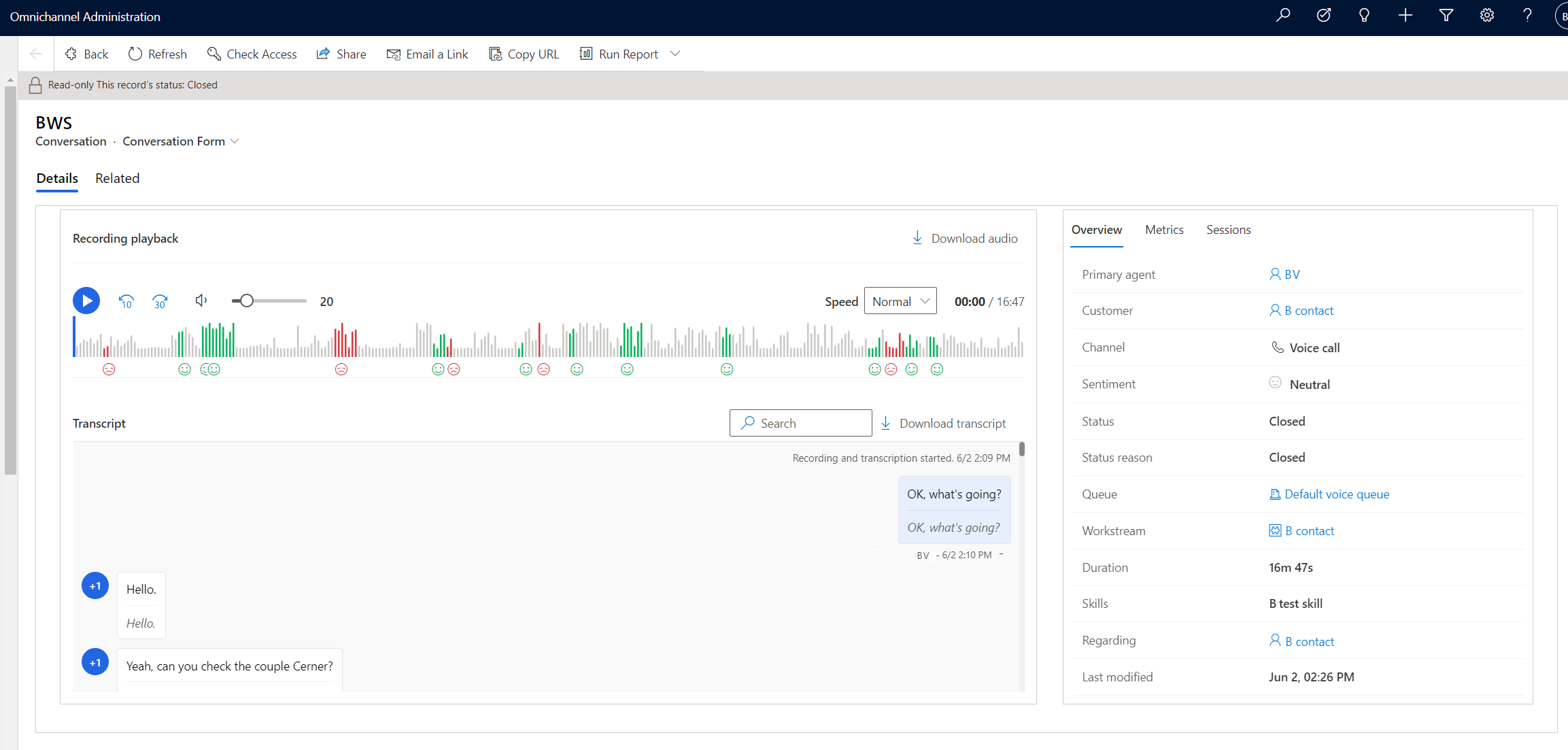
녹음 재생
- 재생: 버튼을 선택하면 대화 오디오를 들을 수 있습니다.
- 되감기 또는 빨리 감기: 버튼을 선택하여 10초 단위로 되감거나 30초 단위로 빨리 감기를 선택합니다.
- 볼륨: 슬라이더를 움직여 원하는 음량으로 조절합니다.
- 오디오 다운로드: 전체 대화의 .mp4 오디오 파일을 다운로드합니다.
- 속도: 드롭다운 메뉴에서 대화의 재생 속도를 느리게 또는 빠르게 선택합니다. 보통은 기본값이며 대화가 녹음된 속도입니다.
- 대화 스크롤 막대: 스크롤 막대를 대화의 아무 지점으로 이동하거나 처음부터 끝까지 듣습니다. 녹음 시각화에서 위치를 선택하면 대화 내용도 대화의 동일한 위치로 이동합니다.
- 감정: 색상과 이모티콘으로 대화의 감정을 빠르게 분석할 수 있습니다. 녹색은 긍정적인 감정을 나타내고 빨간색은 부정적인 감정을 나타내며 회색은 중립적인 감정을 나타냅니다.
대화록
검색: 검색 필드에 키워드를 입력하여 원하는 대화 섹션을 찾습니다.
대화록 다운로드: 브라우저에서 대화 내용의 HTML 파일을 엽니다.
노트
인라인 이미지 및 비디오 렌더링은 다운로드한 스크립트에서 지원되지 않습니다.
대화 양식의 개요 섹션에는 다음 세부 정보가 표시됩니다.
- 기본 에이전트: 통화를 수행한 상담원의 이름입니다.
- 고객: 통화한 고객의 이름입니다.
- 채널: 수행되는 통신 유형입니다.
- 감정: 통화의 평균 감정입니다.
- 상태: 통신의 상태입니다.
- 상태 설명: 통화 상태에 대한 설명입니다.
- 큐: 통화가 수행된 큐입니다.
- 작업스트림: 통화가 수행된 작업스트림입니다.
- 기간: 처음부터 끝까지 통화의 총 시간입니다.
- 능력: 상담원 능력 목록입니다.
- 관련 항목: 고객 레코드에 대한 링크입니다.
- 마지막으로 수정: 통화가 마지막으로 수정된 날짜 및 시간입니다.
대화 양식의 메트릭 탭에는 다음 세부 정보가 표시됩니다.
- 대화 속도: 통화 중 참가자가 대화한 속도입니다.
- 말하기와 듣기 비율: 상담원이 고객의 말을 들은 비율입니다.
- 평균 일시 중지: 대화가 일시 중지된 평균 시간입니다.
- 최장 고객 독백: 대화 중 고객이 가장 길게 말한 시간입니다.
- 대화당 전환: 상담원에서 고객으로 또는 그 반대로 대화가 전환된 횟수입니다.
세션 탭에는 에이전트와 고객 간의 음성 통화 횟수, 통화 시간, 날짜 및 시간에 대한 세부 정보가 표시됩니다.
관련 정보
음성 통화 및 에이전트 대시보드의 에이전트 경험
고객에게 전화
영업 허브 앱의 통화 요약 페이지 보기 및 이해